Cyberpunk 2077 - jak usunąć aktualizację 2.0, powrót do starszej wersji
Wgrywanie starszego patcha.
Wraz z premierą dodatku Widmo Wolności do gry Cyberpunk 2077 studio CD Projekt RED opublikowało także dużą aktualizację o numerze 2.0, która gruntownie przebudowuje wiele mechanik w grze. Jeśli jednak będziemy chcieli wrócić do starszej wersji, to na tej stronie wyjaśniamy, jak to zrobić.
Aby powrócić do starszej wersji Cyberpunk 2077 w przypadku gry zakupionej na platformie GOG, najpierw musimy przejść do naszej biblioteki, kliknąć prawym przyciskiem myszy na ikonę gry, a następnie wybrać pozycję Konfiguruj z rozsuwanego menu Zarządzaj instalacją. Następnie w zakładce Instalacja rozwijamy listę opcji ustawienia Kanały beta i wybieramy 1_63_legacy_patch. Po zatwierdzeniu ustawień gra zaktualizuje się, powracając do starszej wersji.
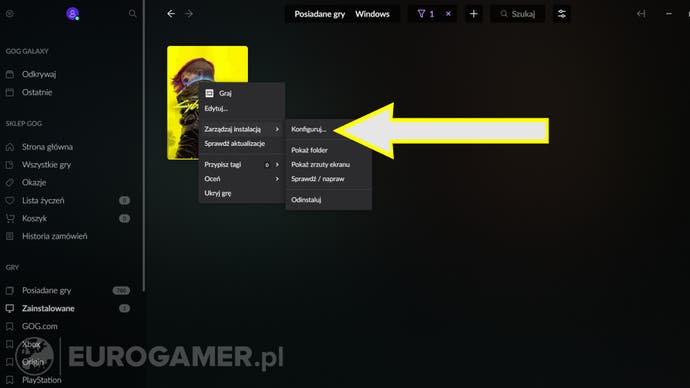

Podobnie proces wygląda w wypadku gry zainstalowanej przez Steam. Po wybraniu tytułu z bocznej listy naszej biblioteki, klikamy na jego nazwę prawym klawiszem myszy i wybieramy opcję Właściwości. Następnie nowym oknie przechodzimy do zakładki Beta i rozwijamy menu podpisane jako Udział w wersji beta. Po wybraniu starszej wersji dany tytuł automatycznie się zaktualizuje, wgrywając starszą łatkę.

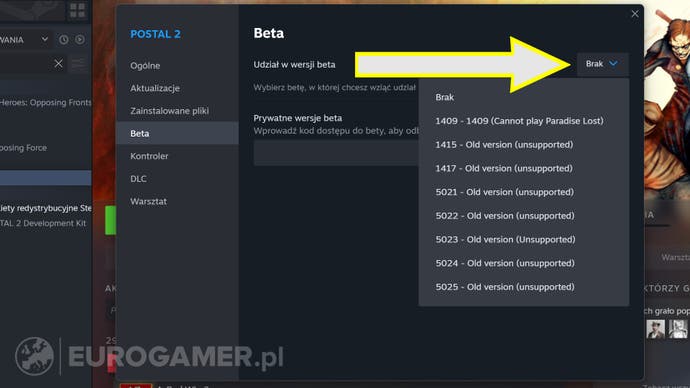
Do starszej wersji gry możemy chcieć wrócić z kilku powodów. Przede wszystkim ze względu na ulepszenia w oprawie wizualnej zwiększyły się wymagania sprzętowe tytułu, przez co u posiadaczy słabszych komputerów tytuł może działać zauważalnie gorzej niż na starszej wersji gry.
Inną kwestią jest kompatybilność modów - twórcy niektórych popularnych pozycji mogą nie być zainteresowani zaktualizowaniem swoich dzieł pod kątem zgodności z najnowszym patchem. Przed powrotem do starszej wersji gry należy jednak pamiętać, że nie będzie można wczytać zapisów wykonanych na grze z łatką 2.0.
Spis treści: Cyberpunk 2077 - Poradnik, Solucja

